Làm thế nào để kết nối hai màn macbook cũ chính hãng với nhau?
Ngày nay, một số ngành nghề đòi hỏi sự theo dõi nhiều mặt, chiều chương trình cùng một lúc. Việc kết nối 2 hay nhiều màn hình trên một macbook cũ chính hãng bây giờ không còn khó nữa. Việc kết nối 2 máy trên cùng một màn hình sẽ tiện lợi cho bạn rất nhiều, không phải di chuyển, hiệu quả công việc cao hơn.
Trước khi cài đặt thêm màn hình, bạn hãy chắc chắn việc đã dùng đúng loại dây cáp, sự kết nối tương thích giữa hai máy.
Bước 1:
Bạn chọn macbook sẽ chứa hai màn hình hoạt động cùng một lúc. Sau đó nhấn chọn System Preferences-> Display.
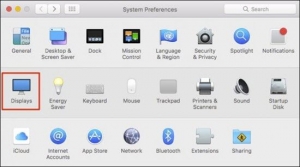
Nếu macbook không nhận màn hình phụ, chắc chắn đầu dây nối giữa hai sản phẩm gặp vấn đề, bạn hãy nhanh chóng kiểm tra. Nếu vẫn không được, bạn nên chọn lại nguồn cấp tín hiệu trên màn hình phụ ở Source và tiến hành sửa chữa thêm khi có sự thay đổi nhất định.
Bạn có thể nhấn Options-> Gather Windows để macbook cũ chính hãng đồng ý tiếp nhận màn hình phụ. Lúc này trên màn hình laptop sẽ hiện thị bảng của hai máy.
Trong trường hợp không xuất hiện bảng, bạn cần giữ Gather windows để chuyển hai màn hình hiển thị ở màn hiện tại.
Bước 2:
Bước này chủ yếu điều chỉnh độ phân giải phù hợp với nhu cầu của bạn. Tuy nhiên, tôi gợi ý bạn nên sử dụng kích thước có sẵn đầu tiên, đó là số liệu chuẩn đạt yêu cầu tốt nhất.
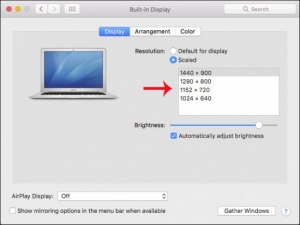
Bước 2 để thiết lập trên hai macbook
Bước 3:
Bước 3 có thể xem là bước quan trọng, khó khăn nhất trong việc kết nối 2 màn hình macbook với nhau. Cụ thể đó là việc chỉnh sửa vị trí của hai màn hình sao cho chuột có thể điều chỉnh tốt hai màn hình. Để làm được điều này, bạn nhấn vào tab Arrangement.
Khi xuất hiện trường hợp màn hình bên trái nhưng lại xuất hiện bên chiều ngược lại, bạn cần kéo thả để xác định vị trí của màn hình.
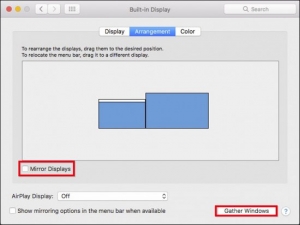
Bước 3 là bước quan trọng trong công cuộc thiết lập
Sau đó, bạn cần tahy đổi vị trí thanh menu trên macbook, bằng cách kéo thả gạch ngang màu trắng vào 1 trong 2 biểu tưởng. Để hiện thị nội dung giống nhau, bạn nhấn Mirror displays. Đến đây, macbook sẽ tự điều chỉnh độ phân giải. Nếu thấy chưa ưng ý, bạn có thể điều chỉnh độ phân giải theo ý bạn.
Hoàn thành lần lượt các bước trên, bạn đã thành công trong việc chuyển về chế độ 2 màn trên.
Bước 4:
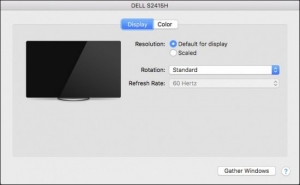
Xoay màn hình sau khi kết nối thành công
Bước 4 là một số tính năng cần thiết đối với bạn. Cụ thể là xoay màn hỉnh theo ý bạn với tab Display. Bạn muốn thay đổi màu sắc cho màn hình? Rất đơn giản bạn chỉ cần vào tab Color trên thanh công cụ.
Thực hiện 4 bước trên là bạn đã thực hiện thành công chế độ 2 màn trên cùng một máy. Việc tiếp theo là bạn theo dõi các chương trình, hoàn thành công việc một cách tốt nhất. Chúc các bạn làm việc vui vẻ
Tin liên quan:
4 bước chia sẻ dữ liệu nhanh nhất giữa android và macbook cũ chính hãng
5 bước khắc phục mất âm thanh trên macbook retina cũ chính hãng
Miễn phí giao hàng nội thành
Miễn phí đổi trong 10 ngày
Cam kết hàng chính hãng 100%
Tiền mặt, quẹt thẻ, chuyển khoản







